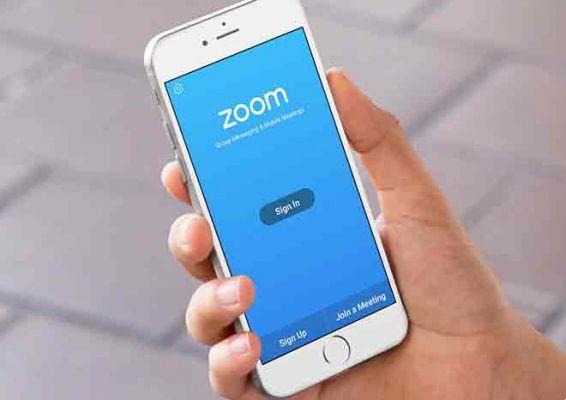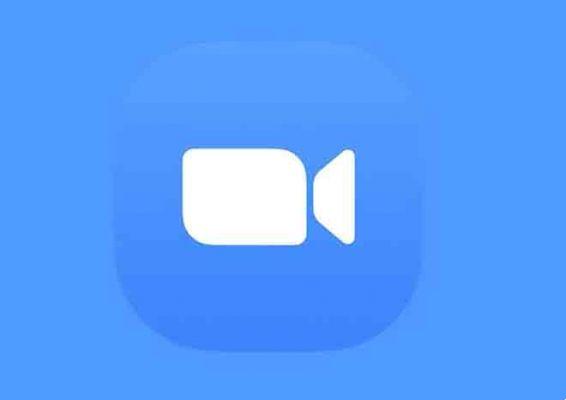
Esconda sua sala bagunçada da próxima videoconferência do Zoom. O Zoom é uma maneira extremamente útil de hospedar bate-papos por videoconferência ou webinars. Ele oferece alguns recursos muito úteis que outras ferramentas de videoconferência não oferecem, como a opção de usar um plano de fundo virtual do Zoom durante as chamadas.
Uma vez configurado, você não precisa mais se preocupar com seu quarto bagunçado ou seu espaço de estar parecendo um pouco "vivido", o que é perfeito quando você precisa trabalhar em casa. Você pode habilitar papéis de parede virtuais para Zoom no PC, Mac e iOS (iPhone 8 ou posterior, iPad Pro e iPad de 5 polegadas de 6ª e 9,7ª geração ou posterior).
Como funciona o papel de parede virtual do Zoom?
Para usar o recurso de plano de fundo do bate-papo por vídeo do Zoom, você precisa de um PC ou Mac com uma especificação alta o suficiente para habilitá-lo. Isso significa que seu Mac ou PC precisará de uma versão muito recente de seu sistema operacional e de um processador quad-core de última geração.
Se você tiver um sistema operacional mais antigo e com especificações mais baixas, precisará colocar uma tela verde física atrás de você para que a conferência Zoom possa pegá-la e exibir um plano de fundo esteticamente mais agradável do que costumava ser.
O site de suporte Zoom.us oferece detalhes completos sobre o que é exigido pelo seu sistema. Pelo menos um processador quad-core ou superior é necessário para utilizar totalmente a funcionalidade.
Como configurar o recurso Zoom Virtual Background
Recomendamos que você use uma webcam de alta qualidade e evite usar roupas da mesma cor do plano de fundo virtual.
1. Abra o cliente de desktop Zoom. Talvez seja necessário fazer login nesta fase.
2. Clique no ícone Configurações.
3. Clique em Plano de fundo virtual.
4. Clique em um plano de fundo virtual de sua escolha.
5. Se o seu PC / Mac for poderoso o suficiente, o papel de parede virtual será aplicado imediatamente à sua imagem.
Se você tiver um sistema de especificações mais baixas, defina uma tela verde atrás de você e marque a caixa Eu tenho uma tela verde para ver seu papel de parede virtual corretamente.
Como adicionar um plano de fundo virtual com zoom no meio da reunião
Se você está no meio de uma reunião e percebeu que precisa ocultar seu plano de fundo, existe uma maneira fácil de fazer isso. Aqui está o que fazer.
1. Durante a chamada, clique na seta para cima ao lado de Parar vídeo.
2. Clique em Escolher papel de parede virtual.
3. Selecione um papel de parede virtual na lista de opções disponíveis.
4. Feche as configurações.
O plano de fundo virtual agora deve estar no lugar, ocultando o que foi visto anteriormente atrás de você durante a videochamada.
Como adicionar suas próprias imagens para ampliar o fundo virtual
O Zoom vem com sua própria bagagem de fundos virtuais, mas você pode adicionar suas próprias imagens. Aqui está como fazê-lo.
1. No aplicativo Zoom, clique no ícone Configurações.
2. Clique em Plano de fundo virtual.
3. Clique no sinal de mais ao lado de Escolher papel de parede virtual.
4. Navegue para localizar a imagem que deseja adicionar.
5. Clique em Abrir.
Sua imagem agora é seu plano de fundo virtual. Para remover o fundo, clique no x na miniatura da imagem.
Leitura:
- Como gravar uma reunião Zoom
- Como baixar e usar papéis de parede engraçados com zoom
- Como usar o Zoom no iPhone
- Como adicionar e gerenciar reuniões do Zoom usando o Google Agenda
- Como adicionar um plano de fundo personalizado ao Microsoft Teams